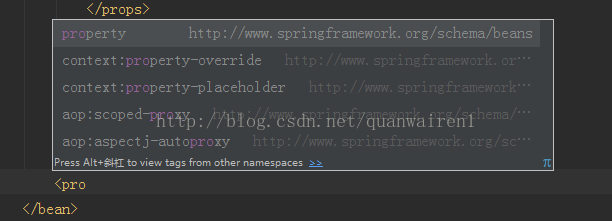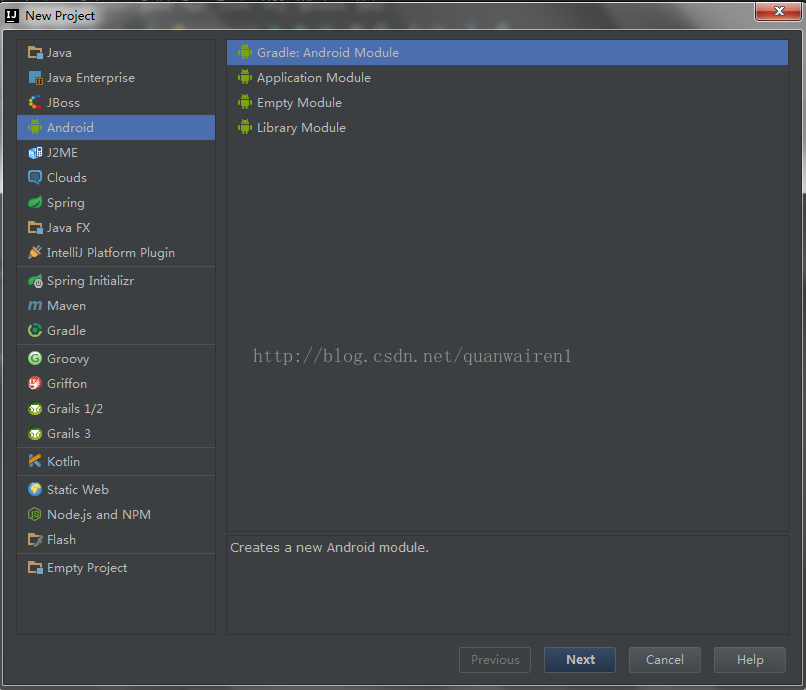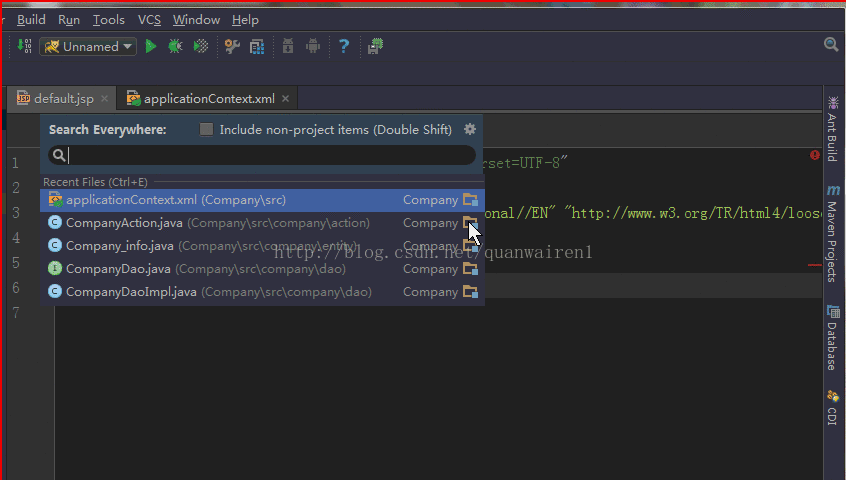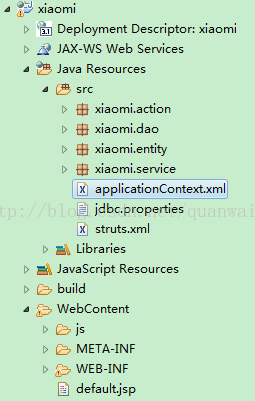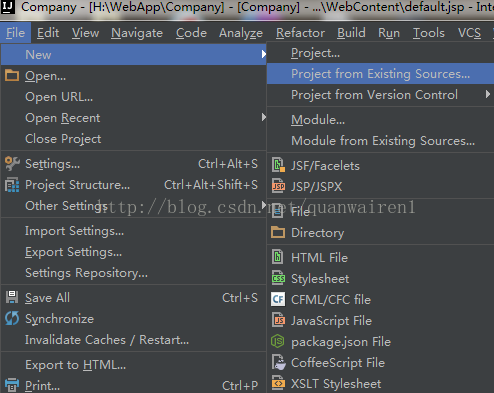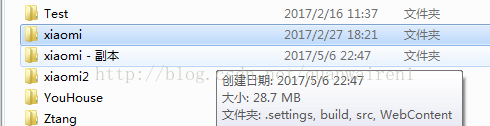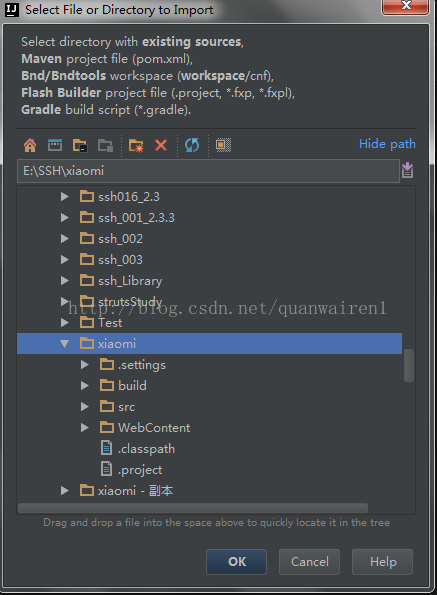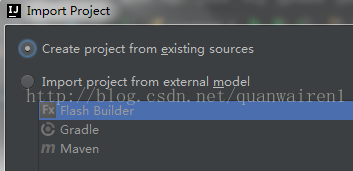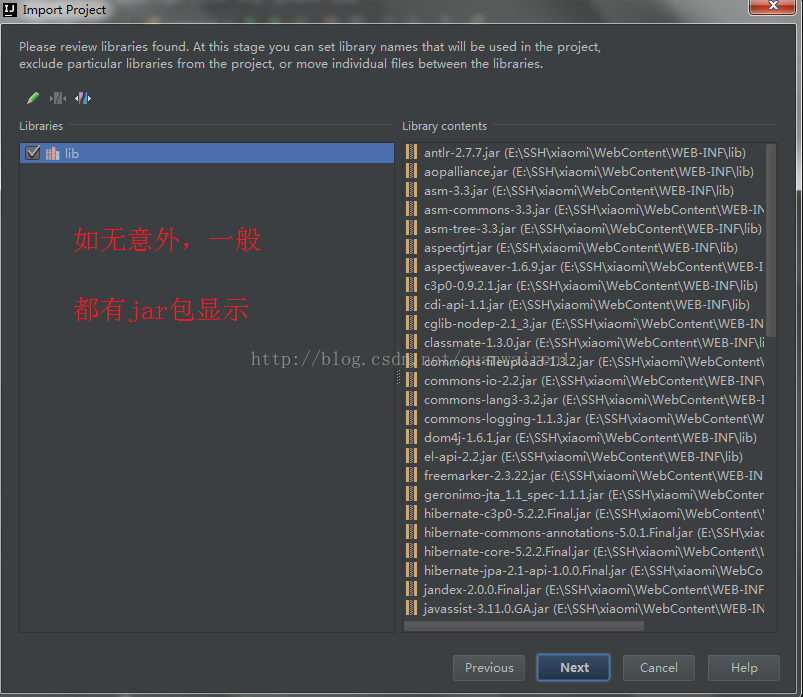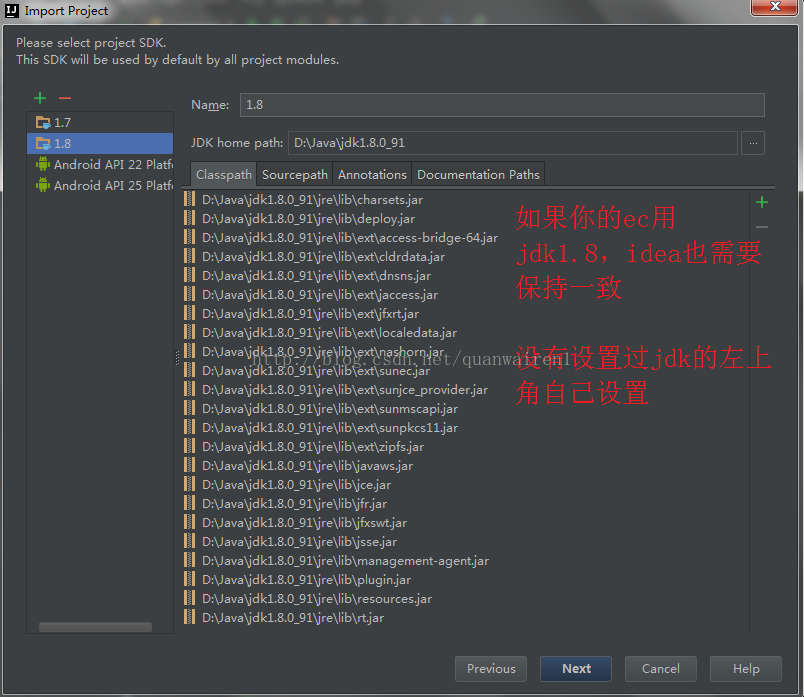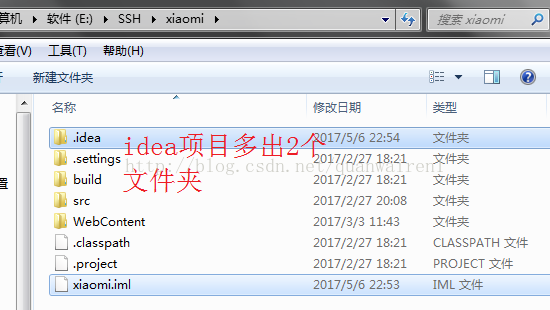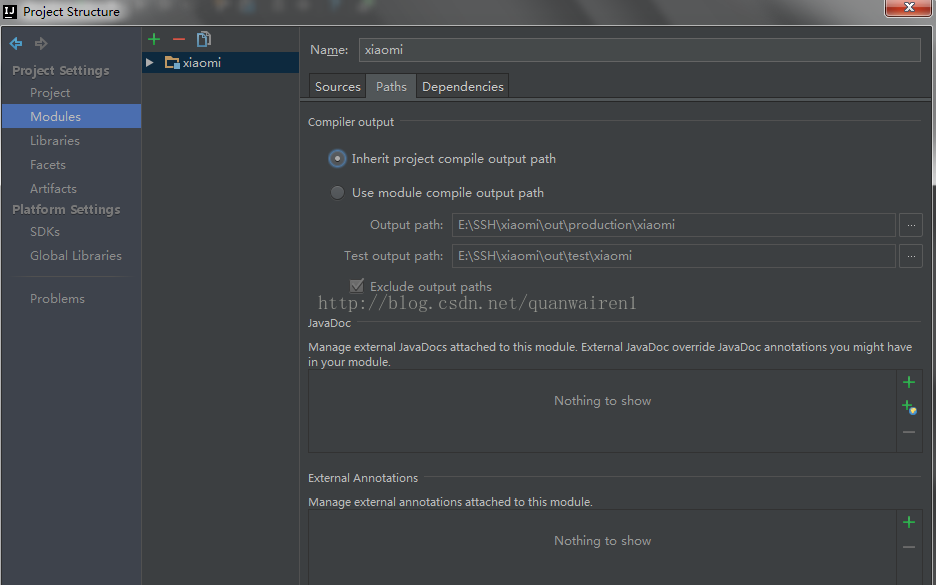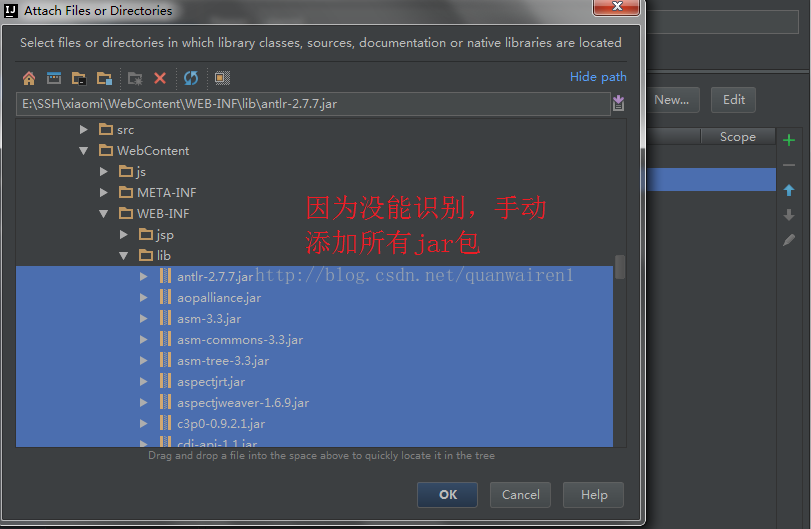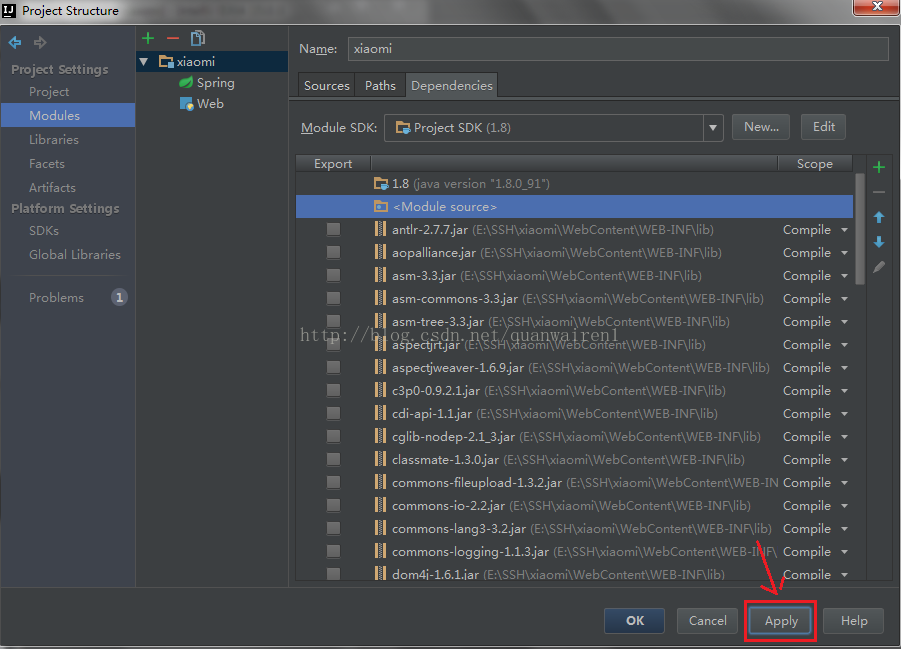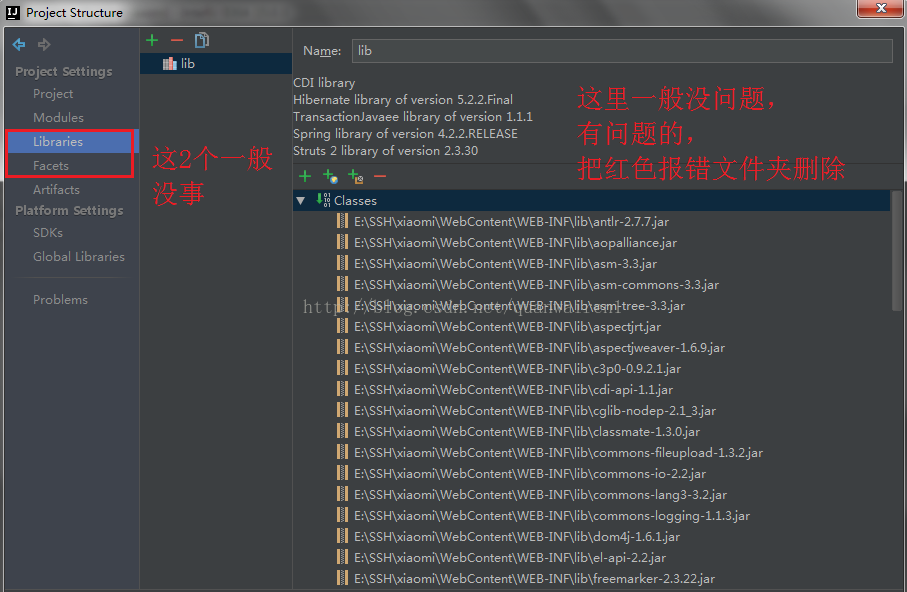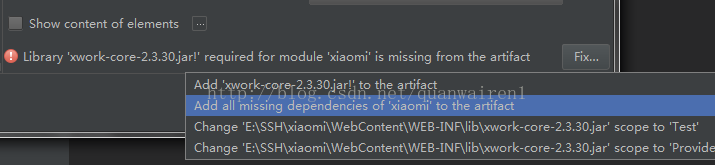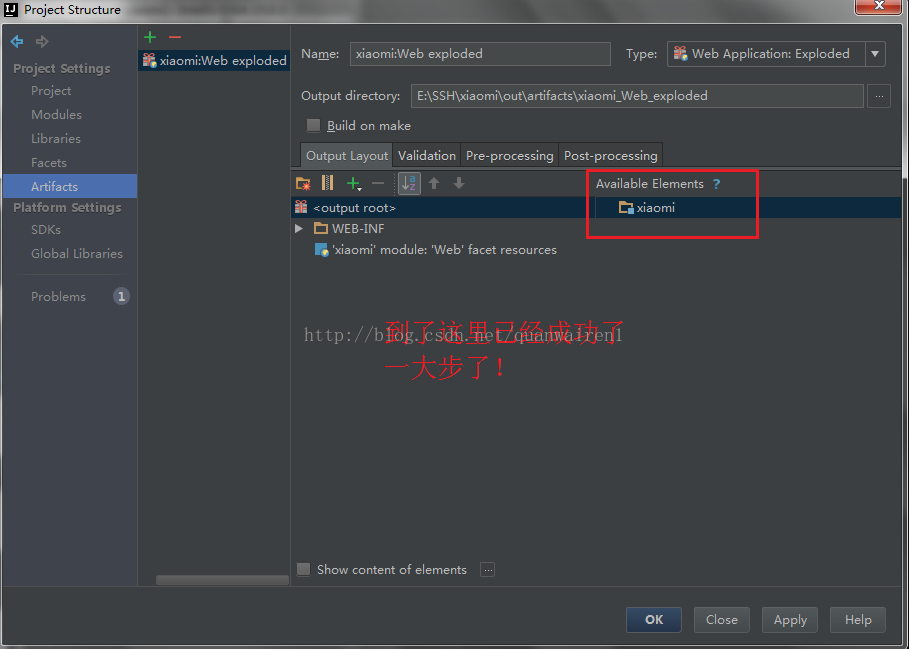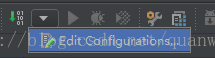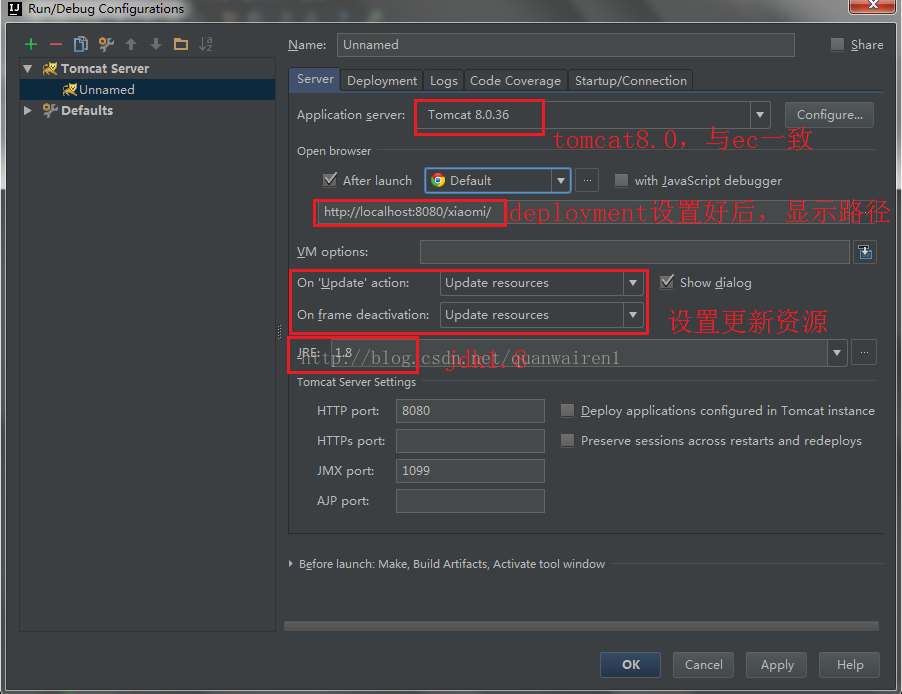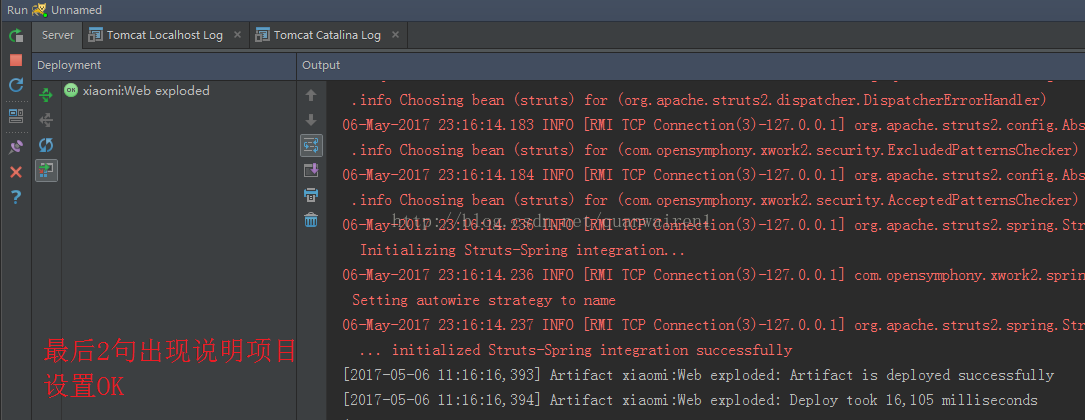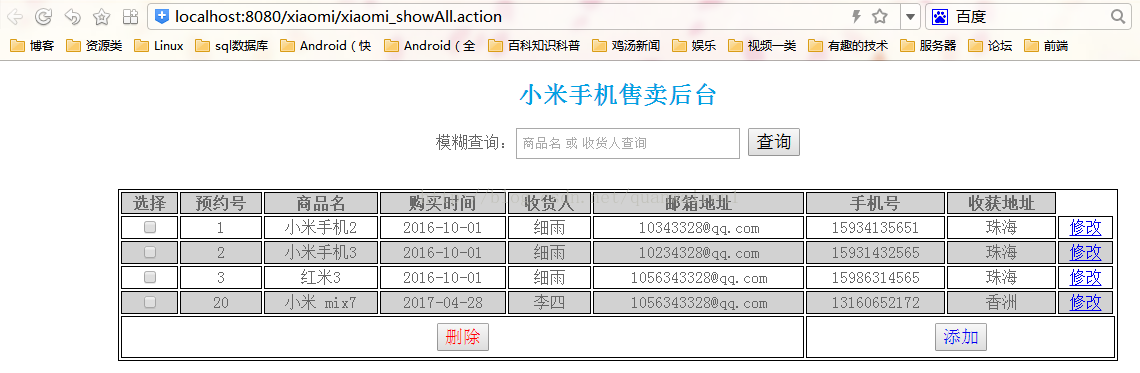Eclipse java web專案 ,匯入IntelliJ IDEA 完整操作步驟
你寫框架的時候,編譯速度是不是特別慢啊?
有時候還超過45秒,自動取消執行!
有時候程式碼是正常的,卻無端端報錯?喝個下午茶回來又好了?
最近工作換了IDEA,跟大家介紹一下吧:
IDEA匯入Eclipse專案 完整操作!
優點:
1、IDEA 的編譯速度很快,通常比eclipse快2倍!
2、喪心病狂的程式碼提示!
3、多專案的編寫支援!
4、超方便的搜尋檔案/方法變數名!
----------------------------------------------------------------------------------------------------------------------
好了,還不多說了,感覺介紹ec專案怎麼匯入idea了:
1、如圖,這是一個ec專案,是一個ssh框架,搭建一個後臺。
我們在idea 新建一個專案:new - project from Existing sources...
要是不放心,你可以做一個檔案備份
2、選擇專案:
一路next。。。
匯入專案,正在編譯,這裡可能畢竟卡,
這個時候,高效能CPU和 SSD就發揮優勢了→。→
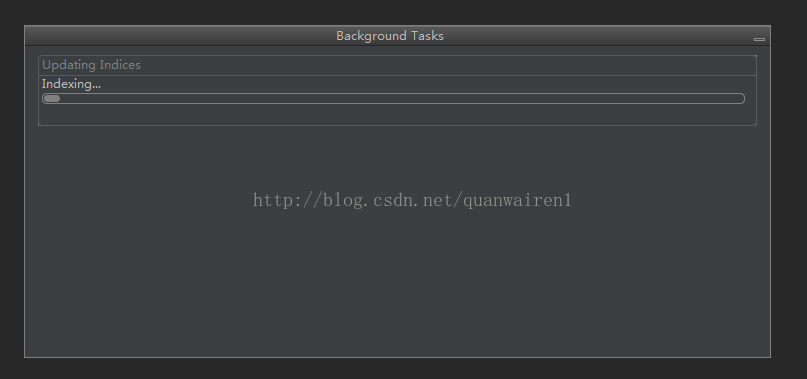
在idea開啟的專案會多出2個資料夾,但是不影響使用,ec還是照樣沒問題用的!
3、開始設定:
File - project structure...
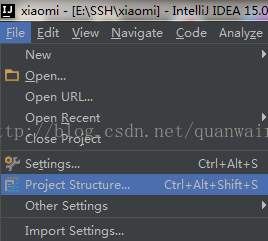
project 這裡我選擇jdk1.8,需要跟自己的ec專案一致,
因為有人可能是1.7
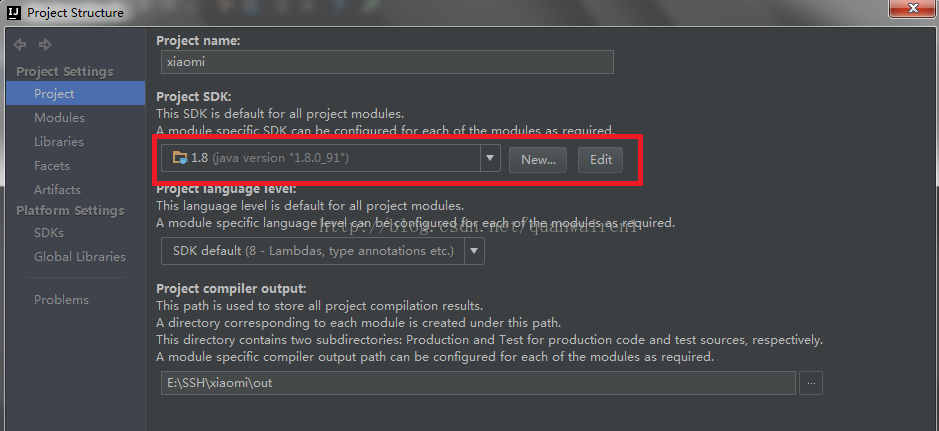
paths 的設定:
Modules:選擇你的專案,我的是:xiaomi,
Dependencies設定:
1、刪除lib資料夾
2、新建jar包,手動新增所有jar包

新增後-應用!Apply!
還是Modules:Web目錄,
這裡有個警告,點選它
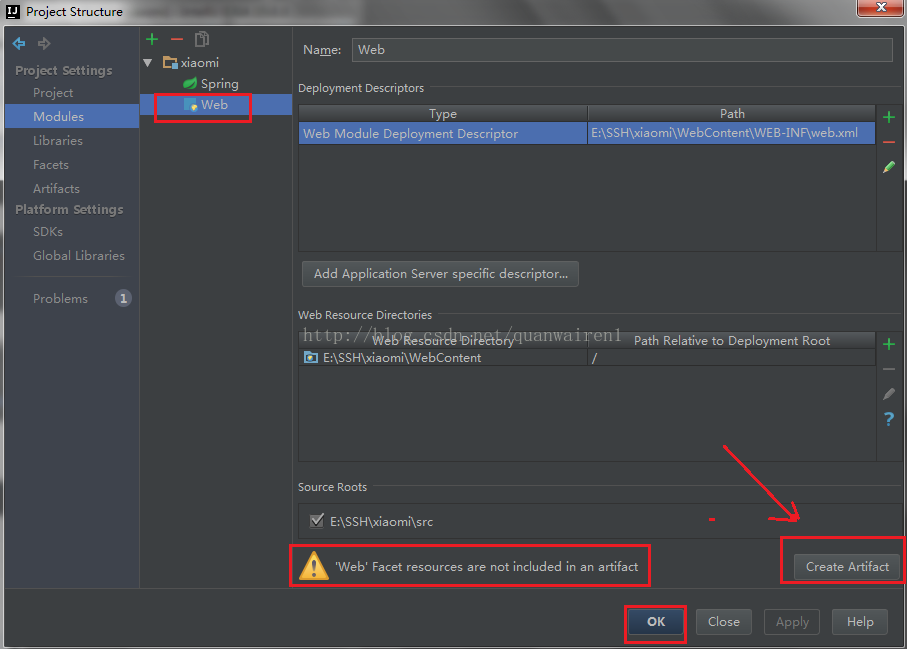
這裡有2個是不用管的,一般沒事
可見,新增檔案後,自動跳轉:Artifacts目錄,這裡自動生成一個檔案
可是又有jar包報錯?!
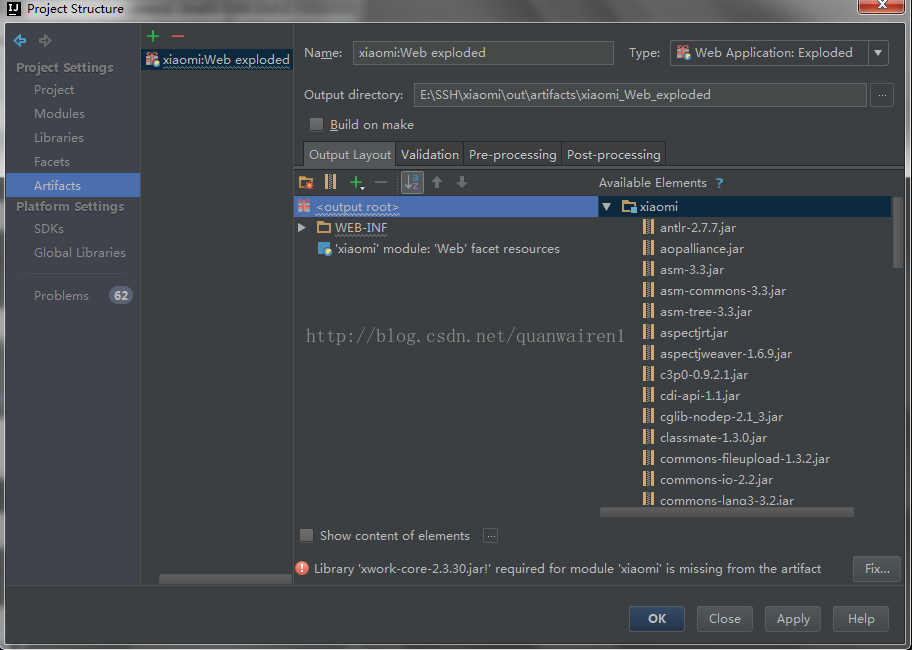
全部新增
這裡恢復正常了!
——————————————————————————————————————————————-
project設定完了,我們OK,問題又來了:
按鈕都顯示不了?無法點選?
因為沒有Tomcat伺服器!
4、配置Tomcat 小貓咪 →。→
這裡點選新增:
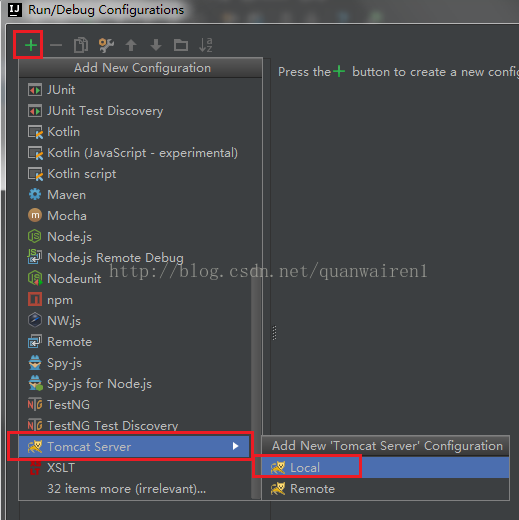
Tomcat server - Deployment ,這裡新增我們的Artifact,
當然!project那邊設定好才有的!
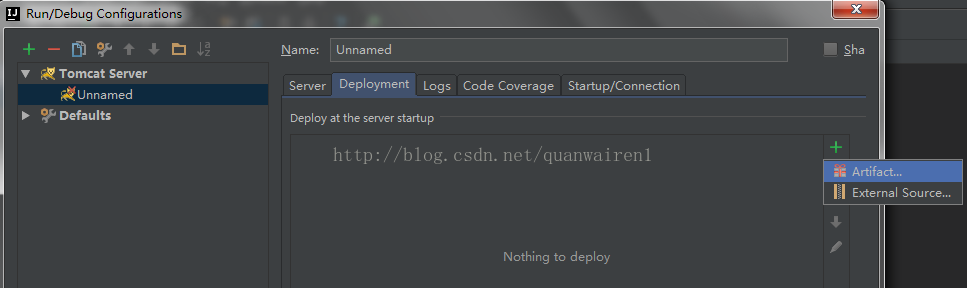
輸入你的專案名:必須全部小寫!
Server配置一覽:
5、配置OK了!
我們不要急著執行,重新編譯一下:
Build-Rebuild project
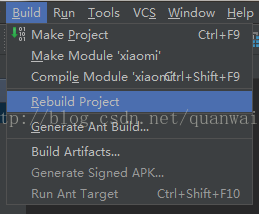
成功的報告:
效果:
好了,Eclipse專案匯入 IDEA 的介紹完畢,有問題在評論區 或者 貼吧 反饋.....
睡覺,明天還得搬磚呢....